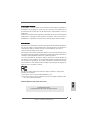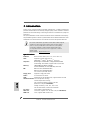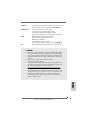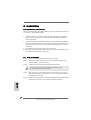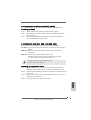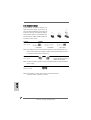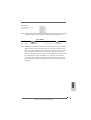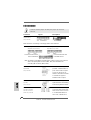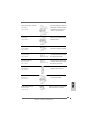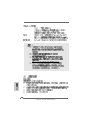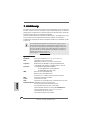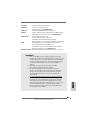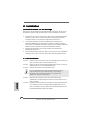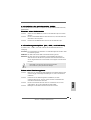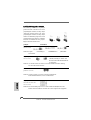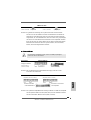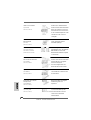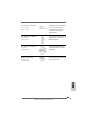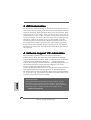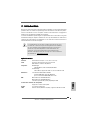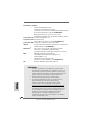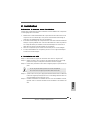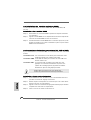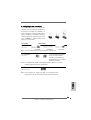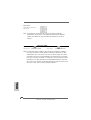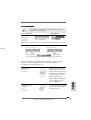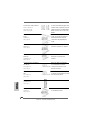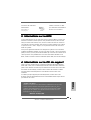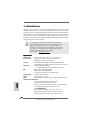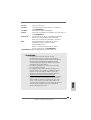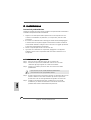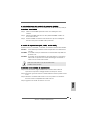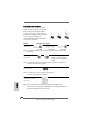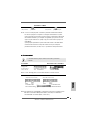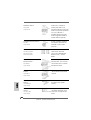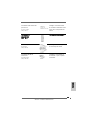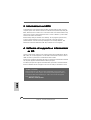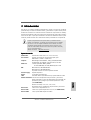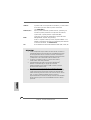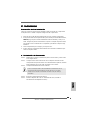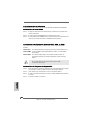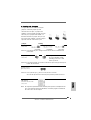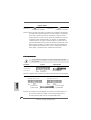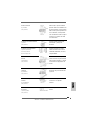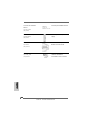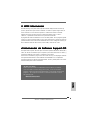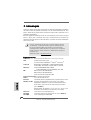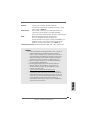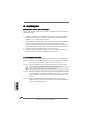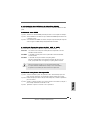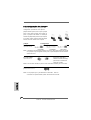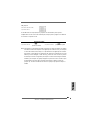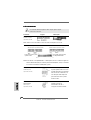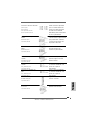ASROCK K7VM3 El manual del propietario
- Categoría
- Placas base
- Tipo
- El manual del propietario
La página se está cargando...
La página se está cargando...

33
33
3
ASRock K7VM3 Motherboard
ASRock I/OASRock I/O
ASRock I/OASRock I/O
ASRock I/O
TMTM
TMTM
TM
1 Parallel port 2 RJ-45 port
3 Game port 4 Microphone (Pink)
5 Line In (Light Blue) 6 Line Out (Lime)
7 USB 2.0 ports 8 VGA port
9 PS/2 keyboard port (Purple) 10 PS/2 mouse port (Green)
EnglishEnglish
EnglishEnglish
English
La página se está cargando...
La página se está cargando...
La página se está cargando...
La página se está cargando...
La página se está cargando...
La página se está cargando...

1010
1010
10
ASRock K7VM3 Motherboard
2.5 Connectors2.5 Connectors
2.5 Connectors2.5 Connectors
2.5 Connectors
Connectors are NOT jumpers. DO NOT place jumper caps over these
connectors.
Connector Figure Description
FDD connector
(33-pin FLOPPY1)
(see p.2 item 19)
Note: Match the red marking on the floppy ribbon cable with Pin1.
Primary IDE connector (Blue) Secondary IDE connector (Black)
(39-pin IDE1, see p.2 item 10) (39-pin IDE2, see p.2 item 9)
Connector this BLUE end Connect this BLACK end
to the motherboard to the IDE devices
Note:To optimize compatibility and performance, please connect your hard disk
drive to the primary IDE connector (IDE1, blue) and CD-ROM to the
secondary IDE connector (IDE2, black).
USB 2.0 header ASRock I/O
TM
already
(9-pin USB45) provided 4 default USB 2.0
(see p.2 item 20) ports. If the 4 USB 2.0 ports
on the rear panel are not
sufficient, this USB 2.0 header
is available to support 2
additional USB 2.0 ports.
Infrared module connector This connector supports an
(5-pin IR1) optional wireless transmitting
(see p.2 item 21) and receiving infrared module.
Internal audio connectors These connectors allow you
(4-pin CD1, 4-pin AUX1) to receive stereo audio input
(CD1: see p.2 item 29) from sound sources such as
(AUX1: see p.2 item 30) a CD-ROM, DVD-ROM, TV
tuner card, or MPEG card.
80-Pin ATA 100/133 cable
red marking
CD1AUX1
EnglishEnglish
EnglishEnglish
English

1111
1111
11
ASRock K7VM3 Motherboard
Front panel audio connector This is an interface for the front
(9-pin AUDIO1) panel audio cable that allows
(see p.2 item 26) convenient connection and
control of audio devices.
System panel connector This connector accommo-
(9-pin PANEL1) dates several system front
(see p.2 item 17) panel functions.
External speaker connector This connector allows you to
(4-pin SPEAKER1) attach to an external speaker.
(see p.2 item 15)
Chassis fan connector Connect the fan cable to the
(3-pin CHA_FAN1) connector matching the black
(see p.2 item 14) wire to the ground pin.
CPU fan connector Connect the fan cable to the
(3-pin CPU_FAN1) connector matching the black
(see p.2 item 3) wire to the ground pin.
ATX power connector Connect an ATX power
(20-pin ATXPWR1) supply to the connector.
(see p.2 item 7)
Serial port connector This COM1 header supports
(9-pin COM1) a serial port module.
(see p.2 item 23)
Power LED Connector Please connect a 3-pin power
(3-pin PWR_LED1) LED cable to this connector.
(see p.2 item 16)
EnglishEnglish
EnglishEnglish
English
La página se está cargando...
La página se está cargando...
La página se está cargando...
La página se está cargando...
La página se está cargando...
La página se está cargando...
La página se está cargando...
La página se está cargando...
La página se está cargando...
La página se está cargando...
La página se está cargando...
La página se está cargando...
La página se está cargando...
La página se está cargando...
La página se está cargando...
La página se está cargando...
La página se está cargando...
La página se está cargando...
La página se está cargando...
La página se está cargando...
La página se está cargando...
La página se está cargando...
La página se está cargando...
La página se está cargando...
La página se está cargando...
La página se está cargando...
La página se está cargando...
La página se está cargando...
La página se está cargando...
La página se está cargando...
La página se está cargando...
La página se está cargando...
La página se está cargando...

4545
4545
45
ASRock K7VM3 Motherboard
Connettore della ventola del Collega il cavo della ventola
processore al connettore verificando che il
(3-pin CPU_FAN1) colore nero corrisponda alla
(vedi p.2 item 3) massa.
p.2
Connettore porta seriale Questa guida COM1 supporta
(9-pin COM1) un modulo porta seriale.
(vedi p.2 item 23)
ItalianoItaliano
ItalianoItaliano
Italiano
Connettore del LED di Collegare il cavo del LED di
accensione accensione a 3 pin a questo
(3-pin PWR_LED1) connettore.
(vedi p.2 item. 16)
La página se está cargando...

4747
4747
47
ASRock K7VM3 Motherboard
1. Introducción1. Introducción
1. Introducción1. Introducción
1. Introducción
Gracias por su compra de ASRock K7VM3 placa madre, una placa de confianza
producida bajo el control de calidad estricto y persistente. La placa madre provee
realización excelente con un diseño robusto conforme al compromiso de calidad y
resistencia de ASRock. Esta guía contiene una introducción fácil de la placa madre e
intrucción de paso a paso para instalación. Información detallada sobre la placa
madre se puede encontrar en el manual del usuario presentado en el soporte CD.
Porque las especificaciones de la placa madre y el software de BIOS
podrían ser actualizados, el contenido de este manual puede ser cambiado
sin aviso. En caso de cualquier modificación de este manual, la versión
actualizada estará disponible en el website de ASRock sin previo aviso.
Puede encontrar también las listas más recientes de soporte de memoria y
CPU en el sitio web ASRock.
Website de ASRock http://www.asrock.com
EspecificaciónEspecificación
EspecificaciónEspecificación
Especificación
Plataforma: Formato Micro ATX (9.6” x 7.5”, 24.4 x 19.1 cm)
Procesador: Soporta procesador de Socket A (462 pins) para
AMD Athlon
TM
/ Athlon
TM
XP/ Duron
TM
Chipset: North Bridge: VIA KM266Pro, FSB @ 200/266/333 MHz
South Bridge: VIA VT8235, soporta USB 2.0, ATA 133
Memoria: 2 ranuras para DDR: DDR1 y DDR2
PC2100 (DDR266) / PC2700 (DDR333), Max. 2GB
IDE: IDE1: ATA 133 / Ultra DMA Mode 6;
IDE2: ATA 133 / Ultra DMA Mode 6;
Se puede conectar con hasta 4 aparatos de IDE
Puerto Floppy: Soporta disquetera
Audio: 5.1 canales de Audio AC97
LAN: Velocidad: 802.3u (10/100 Ethernet), soporta Wake-On-LAN
Monitor Hardware: Sensores de temperatura del procesador y del chasis;
Apago automático en caso de temperature sobre-elevada del
procesador para proteger el procesador (ASRock U-COP)
(vea ATENCIÓN 1);
Monitor de Voltaje: +12V, +5V, +3V, Vcore;
Taquímetros de los ventiladores del procesador y del chasis
Ranura PCI: 2 slot con PCI especificación 2.2
Ranura AGP: 1 AGP slot, soporta tarjeta AGP 1.5V, 4X (vea ATENCIÓN 2)
Ranura AMR: 1 slot, soporta AMR tarjeta de modem
EspañolEspañol
EspañolEspañol
Español

4848
4848
48
ASRock K7VM3 Motherboard
USB 2.0: 4 puertos USB 2.0 incorporados de la fábrica y 1 extra header
de conexión para dos USB 2.0 puertos adicionales
(vea ATENCIÓN 3)
ASRock I/O
TM
: PS/2: 1 puerto de teclado/ 1 puerto de ratón; 1 puerto RJ 45;
4 USB 2.0 puertos posteriores incorporados de la fábrica;
1 puerto VGA; 1 puerto paralelo: soporta ECP/EPP;
Audio Jack: Line Out/ Line In/ Micrófono + puerto de Game
BIOS: AMI legal BIOS; Soporta “Plug and Play”;
ACPI 1.1 compliance wake up events; Soporta SMBIOS 2.3.1;
Stepless control de frecuencia de CPU (solamente para referencia
a usuarios avanzados, vea ATENCIÓN 4)
OS: En conformidad con Microsoft
®
Windows
®
98 SE / ME / 2000 / XP
ATENCIÓN!
1. Cuando la temperature del procesador esta sobre-elevada, el sistema se
corta automaticamente. Por favor asegúrese que el ventilador del procesador
funciona propiamente antes de recomenzar el sistema. Para mejorar la
disipacion de calor, acuerdese de aplicar thermal grease entre el procesador
y el disipador de calor cuando usted instala su sistema de PC.
2. Por favor no use tarjeta AGP de 3.3 V sobre la ranuna AGP de
K7VM3. Podría causar dano permanente.
3. Power Management para USB 2.0 funciona bien bajo Microsoft
®
Windows
®
XP SP1/2000 SP4. Es posible que no funcione
propiamente bajo Microsoft
®
Windows
®
98/ME. Por favor consulte el
documento oficial de Microsoft en:
http://www.microsoft.com/whdc/hwdev/bus/USB/USB2support.mspx
4. Aunque K7VM3 ofrezan stepless control, no recomendamos overclocking.
Cuando la frecuencia del procesador de K7VM3 está configurada para
realizar overclocking, otros clocks, tales como el clock de PCI, el clock de
AGP, y el clock de la Memoria también estarán overclocked
proporcionadamente. Frecuencias mas altas que la frecuencia recomendada
del procesador bus podría causar la inestabilidad del sistema o daño al
procesador.
EspañolEspañol
EspañolEspañol
Español

4949
4949
49
ASRock K7VM3 Motherboard
2. Instalación2. Instalación
2. Instalación2. Instalación
2. Instalación
Precaución de Pre-instalaciónPrecaución de Pre-instalación
Precaución de Pre-instalaciónPrecaución de Pre-instalación
Precaución de Pre-instalación
Tenga en cuenta las precauciones siguientes antes de instalar los componentes
de la placa base o cambiar cualquier configuración de la placa base.
1. Desconecte el cable de electricidad antes de tocar cualquier componente.
2. Para prevenir daño del componente de la placa madre por electricidad estástica,
NUNCA ponga su placa madre directamente sobre la alfombra y otros por el
estilo. Póngase la pulsera anti-estástica o toquelo a cualquier objecto de tierra,
por ejémplo como el cabinete de su computador, para liberar cualquier carga
estástica.
3. Tome componentes por la margen y no toque los ICs.
4. Ponga cualquier componente deslocalizado sobre la bolsa anti-estástica que
viene con la placa madre.
2.1 Instalación de Procesador2.1 Instalación de Procesador
2.1 Instalación de Procesador2.1 Instalación de Procesador
2.1 Instalación de Procesador
Paso 1. Desbloquee el zócalo arrastrando la palanca hacia afuera y hacia arriba
en un ángulo de 90
o
.
Paso 2. Coloque el CPU sobre el zócalo tal como la esquina marcada de CPU
corresponde la esquina de zócalo cerca del terminal de la palanca, mientras
tanto asegúrese que el CPU está en paralelo con el zócalo.
Paso 3. Coloque cuidosamente el CPU en el zócalo.
El CPU se encaja al zócalo a una sola orientación. No esfuerce el CPU en
el zócalo para prevenir encorvados de los pins del CPU. Si no puede
encajar el CPU, examine su orientación o examine si los pins están ya
encorvados.
Paso 4. Encierre el zócalo bajando la palanca.
Paso 5. Instale el disipador de calor con ventilador del CPU (consulte la
documentación del disipador de calor).
EspañolEspañol
EspañolEspañol
Español

5050
5050
50
ASRock K7VM3 Motherboard
2.2 Instalación de Memoria2.2 Instalación de Memoria
2.2 Instalación de Memoria2.2 Instalación de Memoria
2.2 Instalación de Memoria
K7VM3 placa madre provee 2 ranuras de 184-pin DDR (Double Data Rate) DIMM.
Instalación de una DIMMInstalación de una DIMM
Instalación de una DIMMInstalación de una DIMM
Instalación de una DIMM
Paso 1. Empuje los clips blancos de retención por el extremo de cada lado de la
ranura de memoria.
Paso 2. Encaje la muesca del DIMM hacia la cumbrera de la ranura.
Paso 3. Presione firmemente el DIMM hacia la ranura hasta que los clips blancos de
retención se muevan por dentro y el DIMM esté bien puesto.
2.3 Ranuras de Expansión (Ranuras PCI, AMR, y AGP)2.3 Ranuras de Expansión (Ranuras PCI, AMR, y AGP)
2.3 Ranuras de Expansión (Ranuras PCI, AMR, y AGP)2.3 Ranuras de Expansión (Ranuras PCI, AMR, y AGP)
2.3 Ranuras de Expansión (Ranuras PCI, AMR, y AGP)
Hay 2 ranuras PCI, 1 ranura AMR, y 1 ranura AGP sobre las placas mardres
K7VM3.
Ranura PCI: Para instalar tarjetas de expansión que tienen 32-bit Interface PCI.
Ranura AMR: La ranura AMR acepta tarjetas AMR de modem con v.92 Modem
functionality.
Ranura AGP: Para instalar trajeta gráfica. El slot AGP de ASRock tiene un
mecanismo especial que puede seguramente sujetar la tarjeta
gráfica.
No use tarjeta AGP de 3.3V sobre la ranura AGP de K7VM3!
Causará daño permanente!
Instalación de TInstalación de T
Instalación de TInstalación de T
Instalación de T
arjetas de Expansiónarjetas de Expansión
arjetas de Expansiónarjetas de Expansión
arjetas de Expansión
..
..
.
Paso 1. Antes de instalar la tarjeta de expansión, lea la documentación de la tarjeta
de expansión y haga el cambio necesario de hardware setting.
Paso 2. Quite la tapa que corresponde a la ranura que desea utilizar.
Paso 3. Encaje el conector de la tarjeta a la ranura. Empuje firmemente la tarjeta en
la ranura.
Paso 4. Asegure la tarjeta con tornillos.
EspañolEspañol
EspañolEspañol
Español

5151
5151
51
ASRock K7VM3 Motherboard
2.4 Setup de Jumpers2.4 Setup de Jumpers
2.4 Setup de Jumpers2.4 Setup de Jumpers
2.4 Setup de Jumpers
La siguiente ilustración muestra setup de
Jumpers. Cuando el jumper cap está
colocado sobre los pins, el jumper está
“SHORT”. Si ningun jumper cap está colocado
sobre los pins, el jumper está “OPEN”. La
ilustración muestra un jumper de 3-pin cuyo
pin1 y pin2 están “SHORT” cuando el jumper
cap está colocado sobre estes 2 pins.
Jumper Setting
FSB_SEL1
(vea p.2, No. 8)
Atención: Siga las figuras para configurar la frecuencia del Front Side BUS del
procesador.
PS2_USB_PWR1 Ponga en cortocircuito pin 2,
(vea p.2, No. 1) pin 3 para habilitar +5VSB
(standby) para PS/2 o USB
wake up events.
Atención: Para elegir +5VSB, se necesita corriente mas que 2 Amp proveida por la
fuente de electricidad.
JR1(vea p.2, No. 25)
JL1(vea p.2, No. 24)
Atención: Si los puentes JL1 y JR1 son cortos, tanto el conector
de audio del panel frontal como del panel posterior pueden funcionar.
FID Jumpers
(FID0, FID1, FID2, FID3, FID4)
(vea p.2, No. 2)
Nota: El conjunto de puentes FID está diseñado para ajustarse al multiplicador de
CPU. Para obtener información detallada, consulte la página 14 del Manual
de usuario en el CD de soporte.
Short Open
EspañolEspañol
EspañolEspañol
Español

5252
5252
52
ASRock K7VM3 Motherboard
Limpiar CMOS
CLRCMOS1 CLRCMOS2
(vea p.2, No. 13) (vea p.2, No. 18)
Atención: Hay 2 maneras para limpiar y reconfigurar los parámetros del sistema a
la configuración original de la fábrica. Por favor apague el computador y
desconecte el cable de la fuente de electricidad; y después, Usted
puede pongarse en cortocircuito los puntos de soldadura por más que
3 segundos usando material metálico, por ejemplo, un sujetapapeles;
o Uster puede usar un jumper cap para pongarse en cortocircuito los
pins sobre CLRCMOS2. Estos puntos de soldadura permiten que usted
limpie los datos en CMOS. Los datos en CMOS incluyen informaciones
de la configuración del sistema, tales como la contraseña del sistema,
fecha, tiempo, y parámetros de la configuración del sistema.
2.5 Conectores2.5 Conectores
2.5 Conectores2.5 Conectores
2.5 Conectores
Los conectores no son jumpers. Por favor no ponga jumper caps sobre
los conectores.
Conector Figure Descripción
Conector de disquetera
(33-pin FLOPPY1)
(vea p.2, No. 19)
Atención: Asegúrese que la mancha roja sobre el cable de cinta corresponde Pin1.
IDE conector primario (azul) IDE conector secundario (negro)
(39-pin IDE1, vea p.2, No. 10) (39-pin IDE2, vea p.2, No. 9)
Conector azul Conector negro
a placa madre a aparato IDE
Cable ATA100/133 de 80 pin
Atención: Para optimizar la compatibilidad y la realización de la placa madre, por
favor conecte el disco duro al IDE conector primario (IDE1 azul) y
conecte CD-ROM al IDE conector secundario (IDE2 negro).
jumper de 2 contactos
los puntos de soldadura
mancha roja
EspañolEspañol
EspañolEspañol
Español

5353
5353
53
ASRock K7VM3 Motherboard
USB 2.0 header ASRock I/O
TM
provee Usted 4
(9-pin USB45) puertos USB 2.0 de la fábrica en
(vea p.2, No. 20) el panel posterior. Si los puertos
USB 2.0 en el panel posterior no
son suficientes, Usted puede
usar el header de USB 2.0 para
conectar a 2 puertos de USB
2.0 adicionales.
Conector de módulo Infrared Soporta módulo Infrared de
(5-pin IR1) transmisión y recepción
(vea p.2, No. 21) wireless.
Conector de Audio Interno Permite recepción de input
(4-pin CD1, 4-pin AUX1) audio de fuente sónica como
(CD1: vea p.2, No. 29) CD-ROM, DVD-ROM, TV tuner,
(AUX1: vea p.2, No. 30) o tarjeta MPEG.
Conector de audio de panel Este es una interface para
frontal cable de audio de panel frontal
(9-pin AUDIO1) que permite conexión y control
(vea p.2, No. 26) conveniente de apparatos de
Audio.
Conector del Panel del Este conector acomoda varias
systema funciones de panel frontal del
(9-pin PANEL1) systema.
(vea p.2, No. 17)
Conector de speaker Este conector permite
externo conexión a un speaker
(4-pin SPEAKER1) externo.
(vea p.2, No. 15)
Conector de ventilador Conector para ventilador de
de chasis chasis.
(3-pin CHA_FAN1)
(vea p.2, No. 14)
CD1AUX1
EspañolEspañol
EspañolEspañol
Español

5454
5454
54
ASRock K7VM3 Motherboard
Conector de ventilador Conector para ventilador de CPU.
de CPU
(3-pin CPU_FAN1)
(vea p.2, No. 3)
Conector de ATX power Conector para ATX power
(20-pin ATXPWR1) supply.
(vea p.2, No. 7)
Conector de Puerto Serial El COM1 header soporta un
(9-pin COM1) Módulo de Puerto Serial.
(vea p.2, No. 23)
EspañolEspañol
EspañolEspañol
Español
Conexión de LED de encendido Conecte el cable de 3
(3-pin PWR_LED1) contactos del LED de
(vea p.2, No.16) encendido en esta conexión.

5555
5555
55
ASRock K7VM3 Motherboard
3. BIOS Información3. BIOS Información
3. BIOS Información3. BIOS Información
3. BIOS Información
El Flash Memory de la placa madre deposita SETUP Utility. Durante el Power-Up
(POST) apriete <F2> para entrar en la BIOS. Sí usted no oprime ninguna tecla, el
POST continúa con sus rutinas de prueba. Si usted desea entrar en la BIOS
después del POST, por favor reinicie el sistema apretando <Ctl> + <Alt> +
<Borrar>, o apretando el botón Reset en el panel del ordenador.
El programa SETUP esta diseñado a ser lo mas fácil posible. Es un programa guiado
al menu, es decir, puede enrollarse a sus varios sub-menues y elegir las opciones
predeterminadas. Para información detallada sobre como configurar la BIOS, por
favor refiérase al Manual del Usuario (archivo PDF) contenido en el CD.
4.Información de Software Suppor4.Información de Software Suppor
4.Información de Software Suppor4.Información de Software Suppor
4.Información de Software Suppor
t CDt CD
t CDt CD
t CD
Esta placa-base soporta diversos tipos de sistema operativo Windows: 98SE / ME /
2000 / XP El CD de instalación que acompaña la placa-base trae todos los drivers y
programas utilitarios para instalar y configurar la placa-base.
Para iniciar la instalación, ponga el CD en el lector de CD y se desplegará el Menú
Principal automáticamente si «AUTORUN» está habilitado en su computadora.
Si el Menú Principal no aparece automáticamente, localice y doble-pulse en el archivo
ASSETUP.EXE para iniciar la instalación.
“PC-DIY Live Demo”
ASRock presenta Usted un multimedia PC-DIY live demo, que muestra
como se instalar su sistema de PC paso a paso. Para ver este demo
programa, puede usar Microsoft
®
Media Player
®
para ejecutar el fichero del
programa. En el Soporte CD donde se encuentra este fichero a traves
del siguiente path:
..\MPEGAV\AVSEQ01.DAT
EspañolEspañol
EspañolEspañol
Español
La página se está cargando...
La página se está cargando...
La página se está cargando...
La página se está cargando...
La página se está cargando...
La página se está cargando...

6262
6262
62
ASRock K7VM3 Motherboard
2.5 Conectores2.5 Conectores
2.5 Conectores2.5 Conectores
2.5 Conectores
Os conectores NÃO SÃO jumpers. NÃO coloque capas de jumper
sobre estes conectores.
Conector Figura Descrição
Conector FDD
(FLOPPY 1, 33 pinos)
(veja a folha 2, item 19)
Nota: alinhe a marca vermelha no cabo da cinta do disquete com o Pin1.
Conector primário (azul) Conector secundário de IDE (preto)
(IDE1 de 39 pinos, veja a folha 2, item 10) (IDE2 de 39 pinos, veja a folha 2, item 9)
Ligue esta ponta (azul) Ligue esta ponta (preta)
à placa–mãe aos dispositivos IDE
Cabo ATA 100/133, de 80 pinos
Nota:Para otimizar a compatibilidade e o desempenho, tenha o cuidado de ligar seu
drive do Winchester (HD) ao conector primário de IDE (IDE1, azul) e o CD-ROM
ao conector secundário de IDE (IDE2, preto).
Cabeçote USB 2.0 ASRock I/O
TM
já são fornecidas
(USB45 de 9 pinos) 4 portas padrão USB 2.0. Se as
(veja a folha 2, item 20) 4 portas de USB 2.0 no painel de
trás não forem suficientes, há
um cabeçote USB disponível
para adicionar mais 2 portas
USB 2.0 extra.
Conector do módulo de Este conector suporta um
infravermelho módulo opcional de
(IR1 de 5 pinos) transmissão sem fio e
(veja a folha 2, item 21) recepção em infravermelho.
PortuguêsPortuguês
PortuguêsPortuguês
Português
Marca Vermelha

6363
6363
63
ASRock K7VM3 Motherboard
Conectores internos de áudio Estes conectores permitem
(CD1 de 4 pinos, que se receba entrada de
AUX1 de 4 pinos) áudio em estéreo de fontes
(CD1: veja a floha 2, item 29) de áudio como CD-ROM,
(AUX1: veja a floha 2, item 30) DVD-ROM, placa sintonizadora
de TV ou placa MPEG.
Conector Áudio do painel Esta é uma interface para o
frontal cabo de áudio no painel frontal,
(AUDIO1 de 9 pinos) que permite uma conexão e
(veja a folha 2, item 26) controle convenientes dos
dispositivos de áudio.
Conector do sistema no Este conector acomoda
painel diversas funções de
(PANEL1 de 9 pinos) sistema no painel frontal.
(veja a folha 2, item 17)
Conector de speaker do Este conector permite que a
chassis pessoa se ligue a um alto
(SPEAKER1 de 4 pinos) falante externo.
(veja a folha 2, item 15)
Conector do ventilador do Ligue o cabo do ventilador
chassis no conector alinhando o fio
(CHA_FAN1 de 3 pinos) preto com o pino de
(veja a folha 2, item 14) aterramento.
Conector do ventilador da Ligue o cabo do ventilador
CPU ao conector alinhando o fio
(CPU_FAN1 de 3 pinos) preto com o pino de
(veja a folha 2, item 3) aterramento.
Conector de força do ATX Ligue uma fonte de força
(ATXPWR1 de 20 pinos) ATX ao conector.
(veja a folha 2, item 7)
Conectar a Porta Serial O COM1 header suporta um
(9-pin COM1) Módulo de Porto Serial.
(veja a folha 2, item 23)
PortuguêsPortuguês
PortuguêsPortuguês
Português
CD1AUX1

6464
6464
64
ASRock K7VM3 Motherboard
Conector de LED de força Este conector suporta um
(PWR_LED1 de 3 pinos) LED de força.
(veja a folha 2, No. 16)
3. Informações da BIOS3. Informações da BIOS
3. Informações da BIOS3. Informações da BIOS
3. Informações da BIOS
A Memória Flash da placa–mãe armazena o utilitário de configuração da BIOS.
Quando você ligar o computador, pressione < F2 > durante a inicialização (POST)
para entrar nas configurações da BIOS; caso contrário o POST continua com suas
rotinas de teste. Caso você queira entrar nas configurações da BIOS após o POST,
reinicie o sistema pressionando <Ctrl> + <Alt> +<Del>, ou pressionando a tecla de
reset no gabinete.
Também se pode reinicializar desligando a máquina e ligando–a novamente. Para
informações mais detalhadas sobre a configuração da BIOS, consulte o manual do
usuário (em pdf) contido no CD de instalação.
4. Informações do CD de Supor4. Informações do CD de Supor
4. Informações do CD de Supor4. Informações do CD de Supor
4. Informações do CD de Supor
tete
tete
te
Esta placa Mãe suporta vários sistemas operacionais: Microsoft Windows: 98 SE/
ME/2000/XP. O CD de instalação que acompanha a placa Mãe contem: drivers e
utilitários necessários para um melhor desempenho da placa Mãe. Para começar a
usar o CD de instalação, introduza o CD na leitora de CD-ROM do computador.
Automaticamente iniciará o menu principal, casa o AUTORUN esteja ativado. Se o
menu principal não aparecer automaticamente, explore o CD e execute o ASSETUP.
EXE localizado na pasta BIN.
“PC-DIY Live Demo”
ASRock presenta você um multimedia PC-DIY demo vivo, que mostra você
como instalar seu sistema de PC passo a passo. Para ver este demo
programa, você pode usar Microsoft
®
Media Player
®
para este ficheiro.
Você pode encontrar o ficheiro no CD de suporte através o siguinte
caminho:
..\ MPEGAV \ AVSEQ01.DAT
PortuguêsPortuguês
PortuguêsPortuguês
Português
Transcripción de documentos
ASRock I/O TM Parallel port Game port Line In (Light Blue) USB 2.0 ports PS/2 keyboard port (Purple) 2 4 6 8 10 RJ-45 port Microphone (Pink) Line Out (Lime) VGA port PS/2 mouse port (Green) English 1 3 5 7 9 3 ASRock K7VM3 Motherboard 2.5 Connectors Connectors are NOT jumpers. DO NOT place jumper caps over these connectors. Connector FDD connector Figure Description (33-pin FLOPPY1) (see p.2 item 19) red marking Note: Match the red marking on the floppy ribbon cable with Pin1. Primary IDE connector (Blue) Secondary IDE connector (Black) (39-pin IDE1, see p.2 item 10) (39-pin IDE2, see p.2 item 9) Connector this BLUE end to the motherboard Connect this BLACK end to the IDE devices 80-Pin ATA 100/133 cable Note:To optimize compatibility and performance, please connect your hard disk drive to the primary IDE connector (IDE1, blue) and CD-ROM to the secondary IDE connector (IDE2, black). ASRock I/OTM already provided 4 default USB 2.0 ports. If the 4 USB 2.0 ports on the rear panel are not sufficient, this USB 2.0 header is available to support 2 additional USB 2.0 ports. USB 2.0 header (9-pin USB45) (see p.2 item 20) Infrared module connector This connector supports an optional wireless transmitting and receiving infrared module. English (5-pin IR1) (see p.2 item 21) Internal audio connectors (4-pin CD1, 4-pin AUX1) (CD1: see p.2 item 29) AUX1 (AUX1: see p.2 item 30) CD1 These connectors allow you to receive stereo audio input from sound sources such as a CD-ROM, DVD-ROM, TV tuner card, or MPEG card. 10 ASRock K7VM3 Motherboard Front panel audio connector (9-pin AUDIO1) (see p.2 item 26) System panel connector This is an interface for the front panel audio cable that allows convenient connection and control of audio devices. This connector accommodates several system front panel functions. (9-pin PANEL1) (see p.2 item 17) External speaker connector This connector allows you to (4-pin SPEAKER1) attach to an external speaker. (see p.2 item 15) Chassis fan connector (3-pin CHA_FAN1) (see p.2 item 14) CPU fan connector (3-pin CPU_FAN1) (see p.2 item 3) ATX power connector (20-pin ATXPWR1) Connect the fan cable to the connector matching the black wire to the ground pin. Connect the fan cable to the connector matching the black wire to the ground pin. Connect an ATX power supply to the connector. (see p.2 item 7) Serial port connector (9-pin COM1) This COM1 header supports a serial port module. Power LED Connector (3-pin PWR_LED1) English (see p.2 item 23) Please connect a 3-pin power LED cable to this connector. (see p.2 item 16) 11 ASRock K7VM3 Motherboard Connettore della ventola del processore (3-pin CPU_FAN1) (vedi p.2 item 3) Collega il cavo della ventola al connettore verificando che il colore nero corrisponda alla massa. p.2 Connettore porta seriale (9-pin COM1) Questa guida COM1 supporta un modulo porta seriale. (vedi p.2 item 23) Connettore del LED di accensione (3-pin PWR_LED1) Collegare il cavo del LED di accensione a 3 pin a questo connettore. Italiano (vedi p.2 item. 16) 45 ASRock K7VM3 Motherboard 1. Introducción Gracias por su compra de ASRock K7VM3 placa madre, una placa de confianza producida bajo el control de calidad estricto y persistente. La placa madre provee realización excelente con un diseño robusto conforme al compromiso de calidad y resistencia de ASRock. Esta guía contiene una introducción fácil de la placa madre e intrucción de paso a paso para instalación. Información detallada sobre la placa madre se puede encontrar en el manual del usuario presentado en el soporte CD. Porque las especificaciones de la placa madre y el software de BIOS podrían ser actualizados, el contenido de este manual puede ser cambiado sin aviso. En caso de cualquier modificación de este manual, la versión actualizada estará disponible en el website de ASRock sin previo aviso. Puede encontrar también las listas más recientes de soporte de memoria y CPU en el sitio web ASRock. Website de ASRock http://www.asrock.com Especificación Formato Micro ATX (9.6” x 7.5”, 24.4 x 19.1 cm) Soporta procesador de Socket A (462 pins) para AMD AthlonTM / AthlonTM XP/ DuronTM Chipset: North Bridge: VIA KM266Pro, FSB @ 200/266/333 MHz South Bridge: VIA VT8235, soporta USB 2.0, ATA 133 Memoria: 2 ranuras para DDR: DDR1 y DDR2 PC2100 (DDR266) / PC2700 (DDR333), Max. 2GB IDE: IDE1: ATA 133 / Ultra DMA Mode 6; IDE2: ATA 133 / Ultra DMA Mode 6; Se puede conectar con hasta 4 aparatos de IDE Puerto Floppy: Soporta disquetera Audio: 5.1 canales de Audio AC97 LAN: Velocidad: 802.3u (10/100 Ethernet), soporta Wake-On-LAN Monitor Hardware: Sensores de temperatura del procesador y del chasis; Apago automático en caso de temperature sobre-elevada del procesador para proteger el procesador (ASRock U-COP) (vea ATENCIÓN 1); Monitor de Voltaje: +12V, +5V, +3V, Vcore; Taquímetros de los ventiladores del procesador y del chasis Ranura PCI: 2 slot con PCI especificación 2.2 Ranura AGP: 1 AGP slot, soporta tarjeta AGP 1.5V, 4X (vea ATENCIÓN 2) Ranura AMR: 1 slot, soporta AMR tarjeta de modem Español Plataforma: Procesador: 47 ASRock K7VM3 Motherboard USB 2.0: ASRock I/OTM: BIOS: OS: 4 puertos USB 2.0 incorporados de la fábrica y 1 extra header de conexión para dos USB 2.0 puertos adicionales (vea ATENCIÓN 3) PS/2: 1 puerto de teclado/ 1 puerto de ratón; 1 puerto RJ 45; 4 USB 2.0 puertos posteriores incorporados de la fábrica; 1 puerto VGA; 1 puerto paralelo: soporta ECP/EPP; Audio Jack: Line Out/ Line In/ Micrófono + puerto de Game AMI legal BIOS; Soporta “Plug and Play”; ACPI 1.1 compliance wake up events; Soporta SMBIOS 2.3.1; Stepless control de frecuencia de CPU (solamente para referencia a usuarios avanzados, vea ATENCIÓN 4) En conformidad con Microsoft® Windows® 98 SE / ME / 2000 / XP ATENCIÓN! 1. 2. 3. 4. Cuando la temperature del procesador esta sobre-elevada, el sistema se corta automaticamente. Por favor asegúrese que el ventilador del procesador funciona propiamente antes de recomenzar el sistema. Para mejorar la disipacion de calor, acuerdese de aplicar thermal grease entre el procesador y el disipador de calor cuando usted instala su sistema de PC. Por favor no use tarjeta AGP de 3.3 V sobre la ranuna AGP de K7VM3. Podría causar dano permanente. Power Management para USB 2.0 funciona bien bajo Microsoft® Windows® XP SP1/2000 SP4. Es posible que no funcione propiamente bajo Microsoft® Windows® 98/ME. Por favor consulte el documento oficial de Microsoft en: http://www.microsoft.com/whdc/hwdev/bus/USB/USB2support.mspx Aunque K7VM3 ofrezan stepless control, no recomendamos overclocking. Cuando la frecuencia del procesador de K7VM3 está configurada para realizar overclocking, otros clocks, tales como el clock de PCI, el clock de AGP, y el clock de la Memoria también estarán overclocked proporcionadamente. Frecuencias mas altas que la frecuencia recomendada del procesador bus podría causar la inestabilidad del sistema o daño al procesador. Español 48 ASRock K7VM3 Motherboard 2. Instalación Precaución de Pre-instalación Tenga en cuenta las precauciones siguientes antes de instalar los componentes de la placa base o cambiar cualquier configuración de la placa base. 1. Desconecte el cable de electricidad antes de tocar cualquier componente. 2. Para prevenir daño del componente de la placa madre por electricidad estástica, NUNCA ponga su placa madre directamente sobre la alfombra y otros por el estilo. Póngase la pulsera anti-estástica o toquelo a cualquier objecto de tierra, por ejémplo como el cabinete de su computador, para liberar cualquier carga estástica. 3. Tome componentes por la margen y no toque los ICs. 4. Ponga cualquier componente deslocalizado sobre la bolsa anti-estástica que viene con la placa madre. 2.1 Instalación de Procesador Paso 1. Desbloquee el zócalo arrastrando la palanca hacia afuera y hacia arriba o en un ángulo de 90 . Paso 2. Coloque el CPU sobre el zócalo tal como la esquina marcada de CPU corresponde la esquina de zócalo cerca del terminal de la palanca, mientras tanto asegúrese que el CPU está en paralelo con el zócalo. Paso 3. Coloque cuidosamente el CPU en el zócalo. El CPU se encaja al zócalo a una sola orientación. No esfuerce el CPU en el zócalo para prevenir encorvados de los pins del CPU. Si no puede encajar el CPU, examine su orientación o examine si los pins están ya encorvados. Español Paso 4. Encierre el zócalo bajando la palanca. Paso 5. Instale el disipador de calor con ventilador del CPU (consulte la documentación del disipador de calor). 49 ASRock K7VM3 Motherboard 2.2 Instalación de Memoria K7VM3 placa madre provee 2 ranuras de 184-pin DDR (Double Data Rate) DIMM. Instalación de una DIMM Paso 1. Empuje los clips blancos de retención por el extremo de cada lado de la ranura de memoria. Paso 2. Encaje la muesca del DIMM hacia la cumbrera de la ranura. Paso 3. Presione firmemente el DIMM hacia la ranura hasta que los clips blancos de retención se muevan por dentro y el DIMM esté bien puesto. 2.3 Ranuras de Expansión (Ranuras PCI, AMR, y AGP) Hay 2 ranuras PCI, 1 ranura AMR, y 1 ranura AGP sobre las placas mardres K7VM3. Ranura PCI: Para instalar tarjetas de expansión que tienen 32-bit Interface PCI. Ranura AMR: La ranura AMR acepta tarjetas AMR de modem con v.92 Modem functionality. Ranura AGP: Para instalar trajeta gráfica. El slot AGP de ASRock tiene un mecanismo especial que puede seguramente sujetar la tarjeta gráfica. No use tarjeta AGP de 3.3V sobre la ranura AGP de K7VM3! Causará daño permanente! Instalación de TTarjetas arjetas de Expansión Expansión.. Paso 1. Antes de instalar la tarjeta de expansión, lea la documentación de la tarjeta de expansión y haga el cambio necesario de hardware setting. Paso 2. Quite la tapa que corresponde a la ranura que desea utilizar. Paso 3. Encaje el conector de la tarjeta a la ranura. Empuje firmemente la tarjeta en la ranura. Paso 4. Asegure la tarjeta con tornillos. Español 50 ASRock K7VM3 Motherboard 2.4 Setup de Jumpers La siguiente ilustración muestra setup de Jumpers. Cuando el jumper cap está colocado sobre los pins, el jumper está “SHORT”. Si ningun jumper cap está colocado sobre los pins, el jumper está “OPEN”. La ilustración muestra un jumper de 3-pin cuyo pin1 y pin2 están “SHORT” cuando el jumper cap está colocado sobre estes 2 pins. Jumper FSB_SEL1 Short Open Setting (vea p.2, No. 8) Atención: Siga las figuras para configurar la frecuencia del Front Side BUS del procesador. PS2_USB_PWR1 Ponga en cortocircuito pin 2, pin 3 para habilitar +5VSB (standby) para PS/2 o USB wake up events. Atención: Para elegir +5VSB, se necesita corriente mas que 2 Amp proveida por la fuente de electricidad. (vea p.2, No. 1) JR1(vea p.2, No. 25) JL1(vea p.2, No. 24) Atención: Si los puentes JL1 y JR1 son cortos, tanto el conector de audio del panel frontal como del panel posterior pueden funcionar. FID Jumpers Español (FID0, FID1, FID2, FID3, FID4) (vea p.2, No. 2) Nota: El conjunto de puentes FID está diseñado para ajustarse al multiplicador de CPU. Para obtener información detallada, consulte la página 14 del Manual de usuario en el CD de soporte. 51 ASRock K7VM3 Motherboard Limpiar CMOS CLRCMOS1 CLRCMOS2 (vea p.2, No. 13) los puntos de soldadura (vea p.2, No. 18) jumper de 2 contactos Atención: Hay 2 maneras para limpiar y reconfigurar los parámetros del sistema a la configuración original de la fábrica. Por favor apague el computador y desconecte el cable de la fuente de electricidad; y después, Usted puede pongarse en cortocircuito los puntos de soldadura por más que 3 segundos usando material metálico, por ejemplo, un sujetapapeles; o Uster puede usar un jumper cap para pongarse en cortocircuito los pins sobre CLRCMOS2. Estos puntos de soldadura permiten que usted limpie los datos en CMOS. Los datos en CMOS incluyen informaciones de la configuración del sistema, tales como la contraseña del sistema, fecha, tiempo, y parámetros de la configuración del sistema. 2.5 Conectores Los conectores no son jumpers. Por favor no ponga jumper caps sobre los conectores. Conector Conector de disquetera Figure Descripción (33-pin FLOPPY1) (vea p.2, No. 19) mancha roja Atención: Asegúrese que la mancha roja sobre el cable de cinta corresponde Pin1. IDE conector primario (azul) IDE conector secundario (negro) (39-pin IDE1, vea p.2, No. 10) (39-pin IDE2, vea p.2, No. 9) Español Conector azul a placa madre Conector negro a aparato IDE Cable ATA100/133 de 80 pin Atención: Para optimizar la compatibilidad y la realización de la placa madre, por favor conecte el disco duro al IDE conector primario (IDE1 azul) y conecte CD-ROM al IDE conector secundario (IDE2 negro). 52 ASRock K7VM3 Motherboard ASRock I/OTM provee Usted 4 puertos USB 2.0 de la fábrica en el panel posterior. Si los puertos USB 2.0 en el panel posterior no son suficientes, Usted puede usar el header de USB 2.0 para conectar a 2 puertos de USB 2.0 adicionales. USB 2.0 header (9-pin USB45) (vea p.2, No. 20) Conector de módulo Infrared Soporta módulo Infrared de transmisión y recepción wireless. (5-pin IR1) (vea p.2, No. 21) Conector de Audio Interno (4-pin CD1, 4-pin AUX1) (CD1: vea p.2, No. 29) AUX1 (AUX1: vea p.2, No. 30) Conector de audio de panel frontal (9-pin AUDIO1) (vea p.2, No. 26) Conector del Panel del systema (9-pin PANEL1) CD1 Permite recepción de input audio de fuente sónica como CD-ROM, DVD-ROM, TV tuner, o tarjeta MPEG. Este es una interface para cable de audio de panel frontal que permite conexión y control conveniente de apparatos de Audio. Este conector acomoda varias funciones de panel frontal del systema. (vea p.2, No. 17) (4-pin SPEAKER1) Este conector permite conexión a un speaker externo. Español Conector de speaker externo (vea p.2, No. 15) Conector de ventilador de chasis Conector para ventilador de chasis. (3-pin CHA_FAN1) (vea p.2, No. 14) 53 ASRock K7VM3 Motherboard Conector de ventilador de CPU Conector para ventilador de CPU. (3-pin CPU_FAN1) (vea p.2, No. 3) Conector de ATX power (20-pin ATXPWR1) Conector para ATX power supply. (vea p.2, No. 7) Conector de Puerto Serial (9-pin COM1) El COM1 header soporta un Módulo de Puerto Serial. (vea p.2, No. 23) Conexión de LED de encendido (3-pin PWR_LED1) (vea p.2, No.16) Conecte el cable de 3 contactos del LED de encendido en esta conexión. Español 54 ASRock K7VM3 Motherboard 3. BIOS Información El Flash Memory de la placa madre deposita SETUP Utility. Durante el Power-Up (POST) apriete <F2> para entrar en la BIOS. Sí usted no oprime ninguna tecla, el POST continúa con sus rutinas de prueba. Si usted desea entrar en la BIOS después del POST, por favor reinicie el sistema apretando <Ctl> + <Alt> + <Borrar>, o apretando el botón Reset en el panel del ordenador. El programa SETUP esta diseñado a ser lo mas fácil posible. Es un programa guiado al menu, es decir, puede enrollarse a sus varios sub-menues y elegir las opciones predeterminadas. Para información detallada sobre como configurar la BIOS, por favor refiérase al Manual del Usuario (archivo PDF) contenido en el CD. 4.Información de Software Suppor Supportt CD Esta placa-base soporta diversos tipos de sistema operativo Windows: 98SE / ME / 2000 / XP El CD de instalación que acompaña la placa-base trae todos los drivers y programas utilitarios para instalar y configurar la placa-base. Para iniciar la instalación, ponga el CD en el lector de CD y se desplegará el Menú Principal automáticamente si «AUTORUN» está habilitado en su computadora. Si el Menú Principal no aparece automáticamente, localice y doble-pulse en el archivo ASSETUP.EXE para iniciar la instalación. “PC-DIY Live Demo” ASRock presenta Usted un multimedia PC-DIY live demo, que muestra como se instalar su sistema de PC paso a paso. Para ver este demo programa, puede usar Microsoft® Media Player® para ejecutar el fichero del programa. En el Soporte CD donde se encuentra este fichero a traves del siguiente path: Español ..\MPEGAV\AVSEQ01.DAT 55 ASRock K7VM3 Motherboard 2.5 Conectores Os conectores NÃO SÃO jumpers. NÃO coloque capas de jumper sobre estes conectores. Conector Conector FDD Figura Descrição (FLOPPY 1, 33 pinos) (veja a folha 2, item 19) Marca Vermelha Nota: alinhe a marca vermelha no cabo da cinta do disquete com o Pin1. Conector primário (azul) Conector secundário de IDE (preto) (IDE1 de 39 pinos, veja a folha 2, item 10) (IDE2 de 39 pinos, veja a folha 2, item 9) Ligue esta ponta (azul) Ligue esta ponta (preta) à placa–mãe aos dispositivos IDE Cabo ATA 100/133, de 80 pinos Nota: Para otimizar a compatibilidade e o desempenho, tenha o cuidado de ligar seu drive do Winchester (HD) ao conector primário de IDE (IDE1, azul) e o CD-ROM ao conector secundário de IDE (IDE2, preto). Cabeçote USB 2.0 (USB45 de 9 pinos) (veja a folha 2, item 20) Português Conector do módulo de infravermelho (IR1 de 5 pinos) (veja a folha 2, item 21) ASRock I/OTM já são fornecidas 4 portas padrão USB 2.0. Se as 4 portas de USB 2.0 no painel de trás não forem suficientes, há um cabeçote USB disponível para adicionar mais 2 portas USB 2.0 extra. Este conector suporta um módulo opcional de transmissão sem fio e recepção em infravermelho. 62 ASRock K7VM3 Motherboard Conectores internos de áudio (CD1 de 4 pinos, AUX1 de 4 pinos) AUX1 (CD1: veja a floha 2, item 29) (AUX1: veja a floha 2, item 30) Conector Áudio do painel frontal (AUDIO1 de 9 pinos) (veja a folha 2, item 26) Conector do sistema no painel CD1 Estes conectores permitem que se receba entrada de áudio em estéreo de fontes de áudio como CD-ROM, DVD-ROM, placa sintonizadora de TV ou placa MPEG. Esta é uma interface para o cabo de áudio no painel frontal, que permite uma conexão e controle convenientes dos dispositivos de áudio. Este conector acomoda diversas funções de sistema no painel frontal. (PANEL1 de 9 pinos) (veja a folha 2, item 17) Conector de speaker do chassis Este conector permite que a pessoa se ligue a um alto falante externo. (SPEAKER1 de 4 pinos) (veja a folha 2, item 15) Conector do ventilador do chassis (CHA_FAN1 de 3 pinos) (veja a folha 2, item 14) Conector do ventilador da CPU (CPU_FAN1 de 3 pinos) (veja a folha 2, item 3) Conector de força do ATX (ATXPWR1 de 20 pinos) Ligue o cabo do ventilador no conector alinhando o fio preto com o pino de aterramento. Ligue o cabo do ventilador ao conector alinhando o fio preto com o pino de aterramento. Ligue uma fonte de força ATX ao conector. Conectar a Porta Serial (9-pin COM1) Português (veja a folha 2, item 7) O COM1 header suporta um Módulo de Porto Serial. (veja a folha 2, item 23) 63 ASRock K7VM3 Motherboard Conector de LED de força (PWR_LED1 de 3 pinos) Este conector suporta um LED de força. (veja a folha 2, No. 16) 3. Informações da BIOS A Memória Flash da placa–mãe armazena o utilitário de configuração da BIOS. Quando você ligar o computador, pressione < F2 > durante a inicialização (POST) para entrar nas configurações da BIOS; caso contrário o POST continua com suas rotinas de teste. Caso você queira entrar nas configurações da BIOS após o POST, reinicie o sistema pressionando <Ctrl> + <Alt> +<Del>, ou pressionando a tecla de reset no gabinete. Também se pode reinicializar desligando a máquina e ligando–a novamente. Para informações mais detalhadas sobre a configuração da BIOS, consulte o manual do usuário (em pdf) contido no CD de instalação. 4. Informações do CD de Supor te Suporte Esta placa Mãe suporta vários sistemas operacionais: Microsoft Windows: 98 SE/ ME/2000/XP. O CD de instalação que acompanha a placa Mãe contem: drivers e utilitários necessários para um melhor desempenho da placa Mãe. Para começar a usar o CD de instalação, introduza o CD na leitora de CD-ROM do computador. Automaticamente iniciará o menu principal, casa o AUTORUN esteja ativado. Se o menu principal não aparecer automaticamente, explore o CD e execute o ASSETUP. EXE localizado na pasta BIN. Português “PC-DIY Live Demo” ASRock presenta você um multimedia PC-DIY demo vivo, que mostra você como instalar seu sistema de PC passo a passo. Para ver este demo programa, você pode usar Microsoft® Media Player® para este ficheiro. Você pode encontrar o ficheiro no CD de suporte através o siguinte caminho: ..\ MPEGAV \ AVSEQ01.DAT 64 ASRock K7VM3 Motherboard-
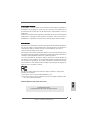 1
1
-
 2
2
-
 3
3
-
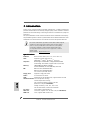 4
4
-
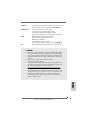 5
5
-
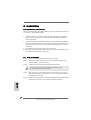 6
6
-
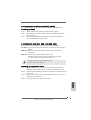 7
7
-
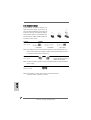 8
8
-
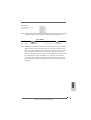 9
9
-
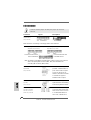 10
10
-
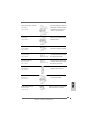 11
11
-
 12
12
-
 13
13
-
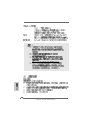 14
14
-
 15
15
-
 16
16
-
 17
17
-
 18
18
-
 19
19
-
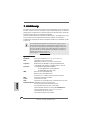 20
20
-
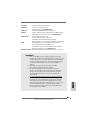 21
21
-
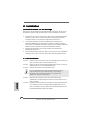 22
22
-
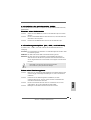 23
23
-
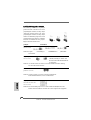 24
24
-
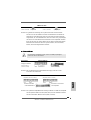 25
25
-
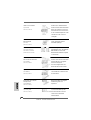 26
26
-
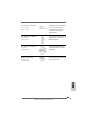 27
27
-
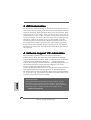 28
28
-
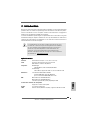 29
29
-
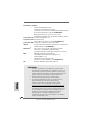 30
30
-
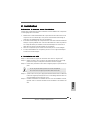 31
31
-
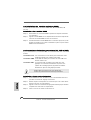 32
32
-
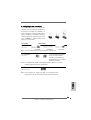 33
33
-
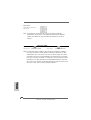 34
34
-
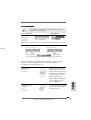 35
35
-
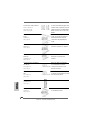 36
36
-
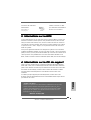 37
37
-
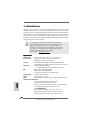 38
38
-
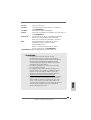 39
39
-
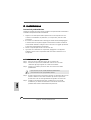 40
40
-
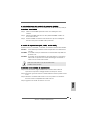 41
41
-
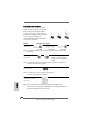 42
42
-
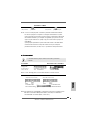 43
43
-
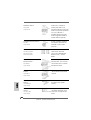 44
44
-
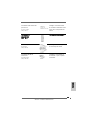 45
45
-
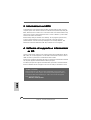 46
46
-
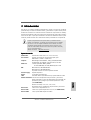 47
47
-
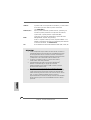 48
48
-
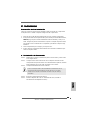 49
49
-
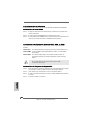 50
50
-
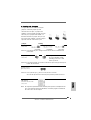 51
51
-
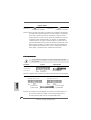 52
52
-
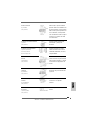 53
53
-
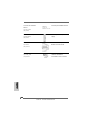 54
54
-
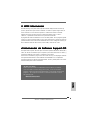 55
55
-
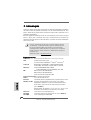 56
56
-
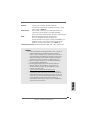 57
57
-
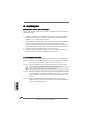 58
58
-
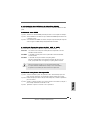 59
59
-
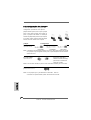 60
60
-
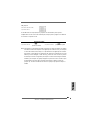 61
61
-
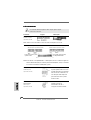 62
62
-
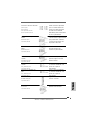 63
63
-
 64
64
ASROCK K7VM3 El manual del propietario
- Categoría
- Placas base
- Tipo
- El manual del propietario
en otros idiomas
- français: ASROCK K7VM3 Le manuel du propriétaire
- italiano: ASROCK K7VM3 Manuale del proprietario
- English: ASROCK K7VM3 Owner's manual
- Deutsch: ASROCK K7VM3 Bedienungsanleitung
- português: ASROCK K7VM3 Manual do proprietário
Artículos relacionados
-
ASROCK K7S41GX El manual del propietario
-
ASROCK K7UPGRADE-600 El manual del propietario
-
ASROCK K8UPGRADE-VM El manual del propietario
-
ASROCK K7VT4A PRO El manual del propietario
-
ASROCK K7NF2-RAID El manual del propietario
-
ASROCK P4I65G El manual del propietario
-
ASROCK K8NF3-VSTA El manual del propietario
-
ASROCK CONROE865GV El manual del propietario
-
ASROCK 775I65GV El manual del propietario
-
ASROCK K7S41GX2 El manual del propietario